创建 Power Automate 按钮通知经理您在现场
您可以构建由 Flic 按钮触发的流,通知经理您在现场。
转到 Power Automate 并登录。
在左侧窗格中选择+ 创建。
在页面的从空白开始部分中,选择自动化云端流。
在流名称字段中输入通知经理作为流名称。 在选择流的触发器下搜索 Flic。 选择当按下 Flic 时,然后选择创建。
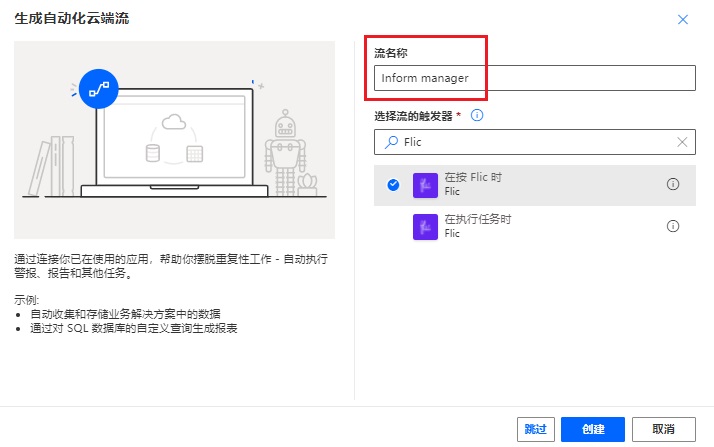
在 Flic 按钮触发器中,选择下拉箭头,然后选择前面添加的 Flic 按钮。 在事件中选择双击。
选择+ 新建步骤。
在搜索操作中搜索编写并选择编写操作。
在输入字段中输入您的电子邮件地址。 选择右上角的省略号 (…) 按钮,选择重命名,然后将操作重命名为电子邮件地址。
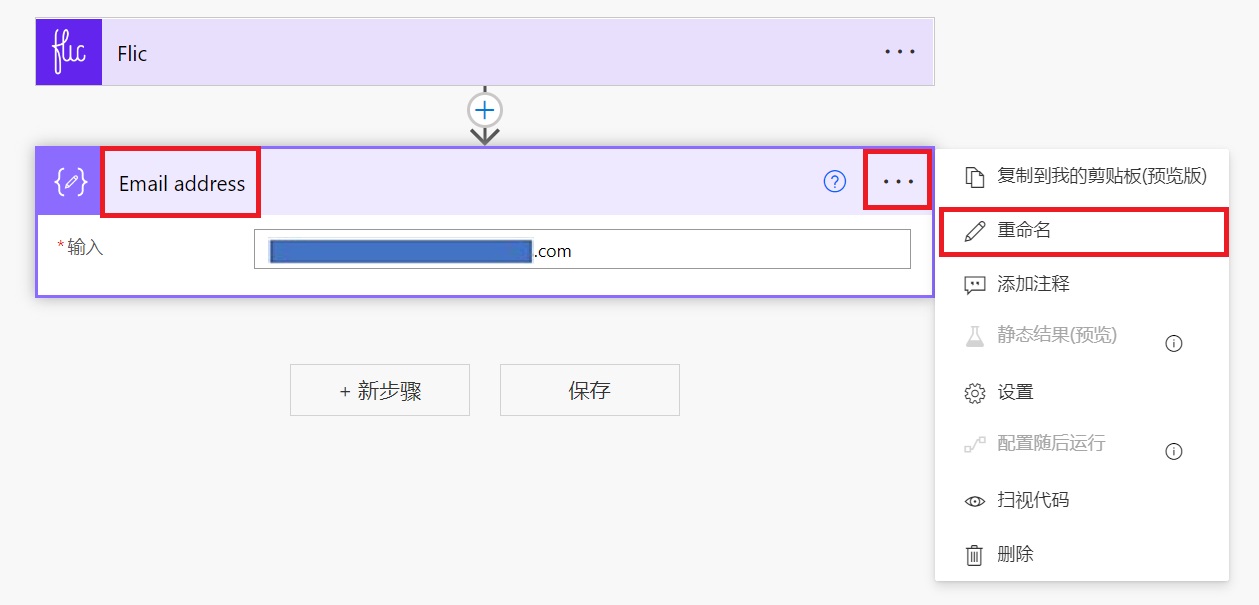
选择+ 新建步骤。
在选择操作字段中搜索并选择获取经理 (V2)。 在用户 (UPN)字段中选择动态内容中的输出。
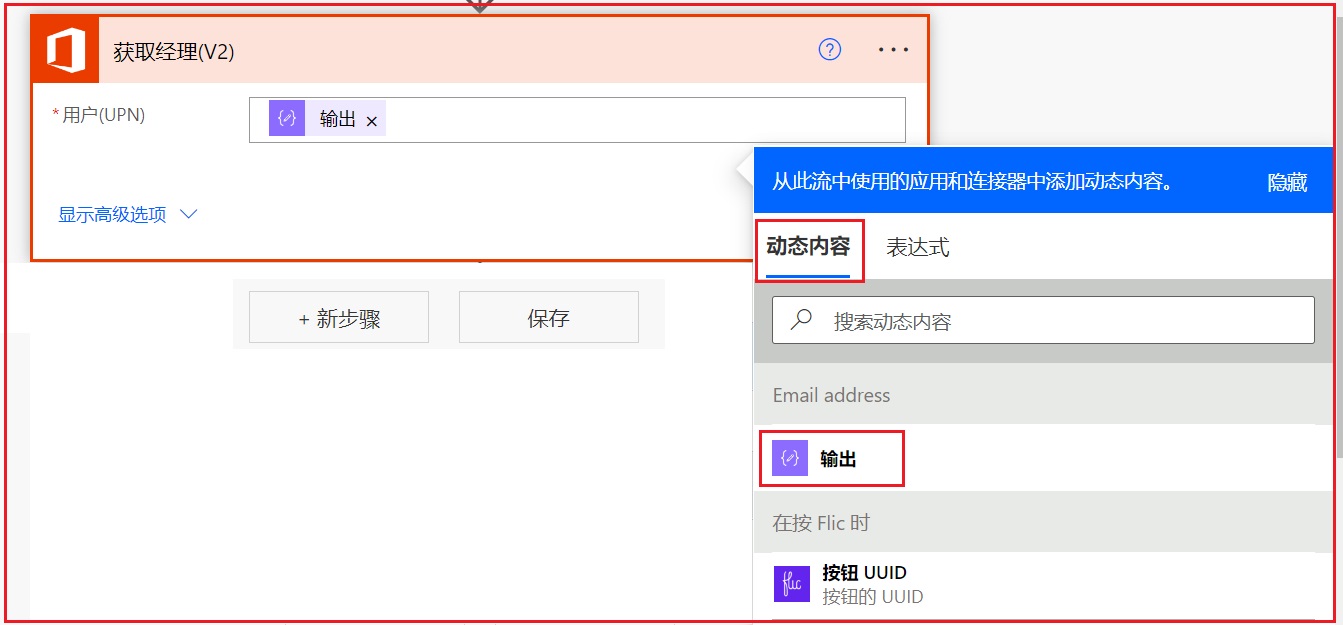
选择+ 新建步骤。
在选择操作字段中搜索并选择发送电子邮件 (V2)操作。
在收件人字段中选择高级图标,然后在动态内容中选择邮件。 您可能需要选择查看更多才能找到邮件。
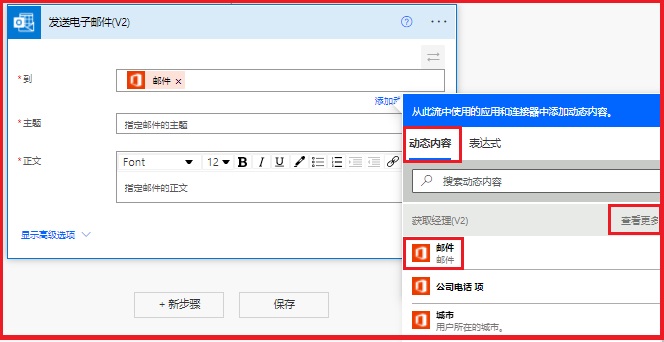
在主题字段中输入我在现场。
在正文字段中输入您好。 在动态内容中选择显示名称。 在下一行中输入我已到达。
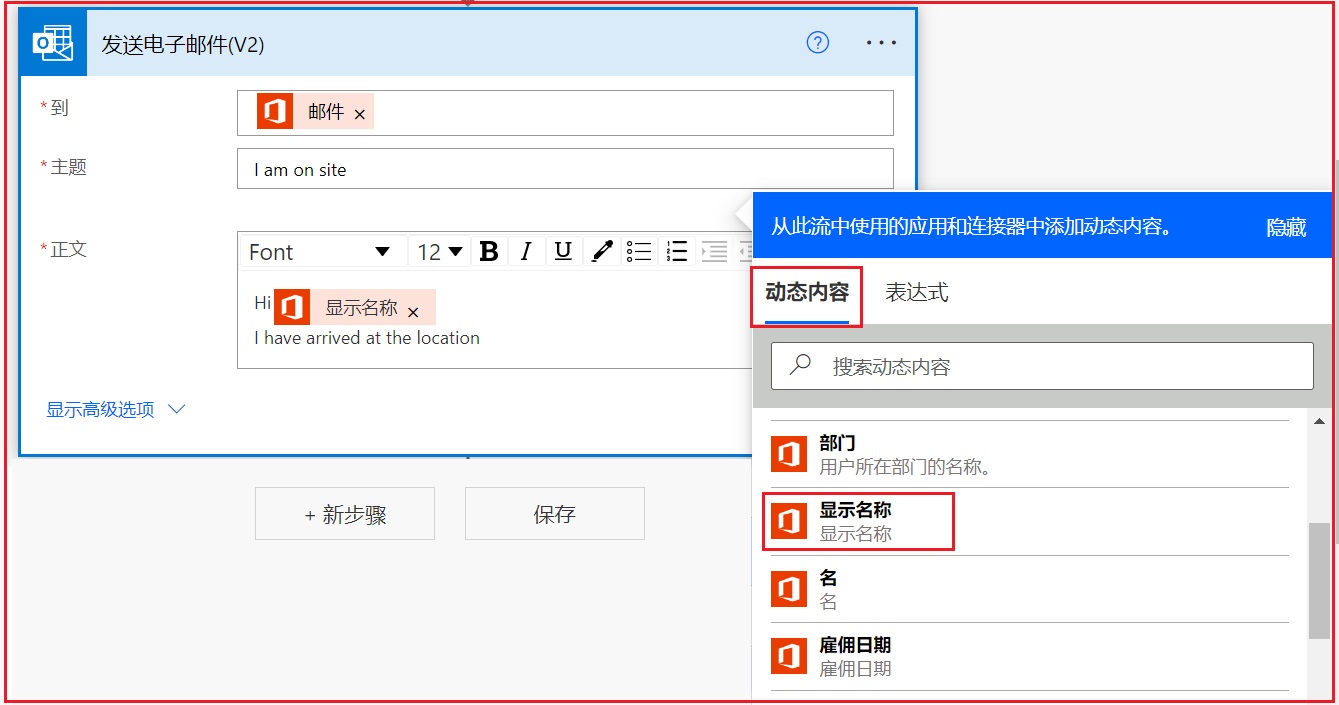
选择屏幕右上角的流检查器图标。 如未出现错误,选择保存。
恭喜,您已成功构建使用物理按钮时触发的流。 要测试本功能,您需要在手机中打开 Flic 应用,然后双击 Flic 按钮。 流将向经理发送电子邮件。